「写真を取り込んで、スライドショーで見てみよう」で、作ったアルバムを使って、公開したり、メールに添付して渡せる、スライドショーのファイルを書き出してみましょう。
フォトショップエレメンツ12を使って、スライドショーを作るには、
アルバムを選択した状態で、
画面右上の 「作成」 > 「スライドショー」 を、選択します。
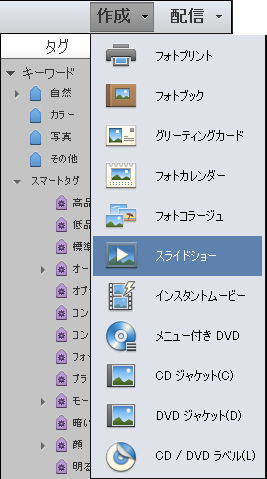
スライドショーの環境設定が表示されます。
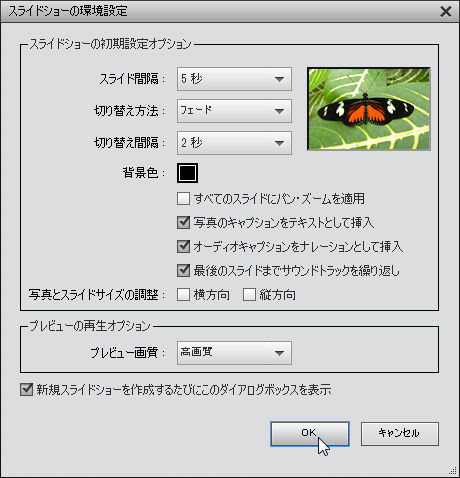
後から修正できるので、この画面はそのままOKを押します。
「メディアを追加」 > 「Elements Organizerから写真とビデオを追加」 を選択します。
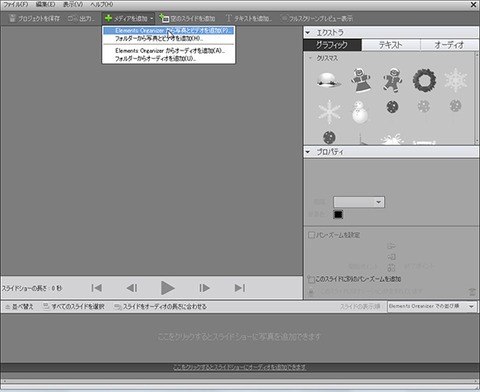
今回は、選択しているアルバムを使うので、
「グリッドからのメディア」
「すべてを選択」
「完了」の順にクリックしました。
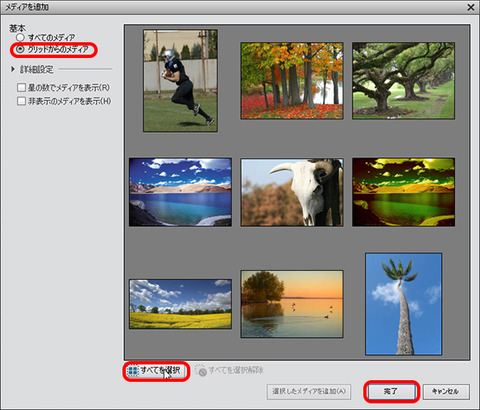
*「すべてのメディア」を選んでここで写真を1枚づつえらんだり、
星の数(レイティング)で選ぶこともできます。
全ての写真が自動で配置されスライドショーが出来ました。
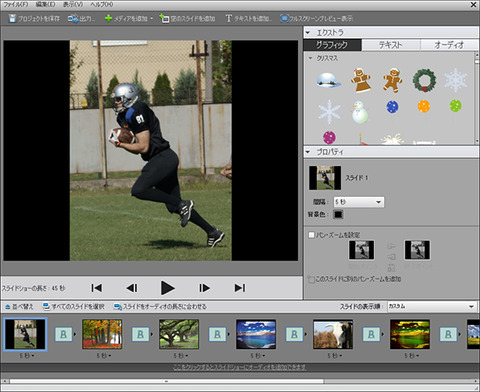
ここからもう少しかっこよくしていきましょう。
画面下部から写真を選択し、

画面右の「プロパティ」パネルで、
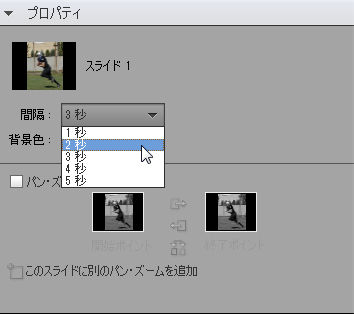
画像の表示される「間隔」を修正したり、
「パン・ズーム」を設定します。
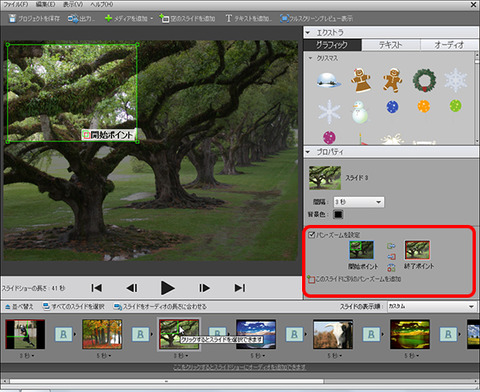
*「パン・ズーム」を設定すると、画面の一部が表示されてから
だんだんと全体が表示されるので、画面に動きが出ます。
次に切り替え部分を選択し、
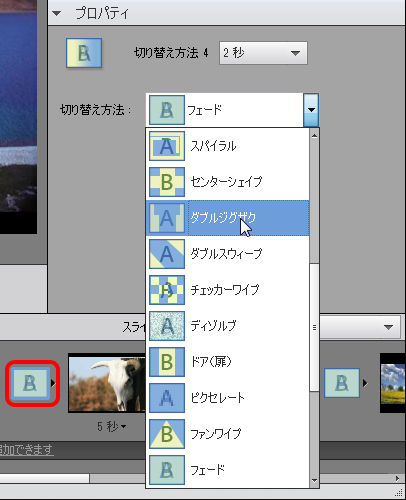
画面右の「プロパティ」パネルで、
画面の「切り替え方法」を好きなものに変更していきましょう。
切り替える時間もここで設定できます。
画面最下部をクリックすると、
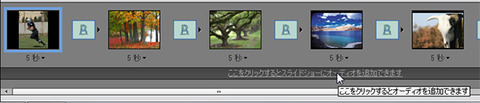
「オーディオを追加」できるので、
音楽ファイルを開きます。
さらに
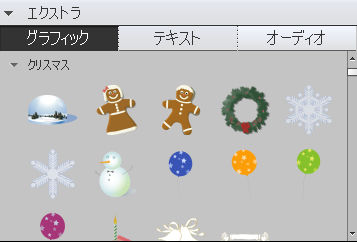
「エクストラ」パネルで、「グラフィック」「テキスト」「ナレーション」を追加できます。
作業中のスライドショーファイルを保存するには

「プロジェクトを保存」をクリックします。
ムービーファイルとして、スライドショーを書き出すには「出力」を選択します。

スライドの書き出し形式と、書き出すファイルのサイズを選択して、OKをクリックします。
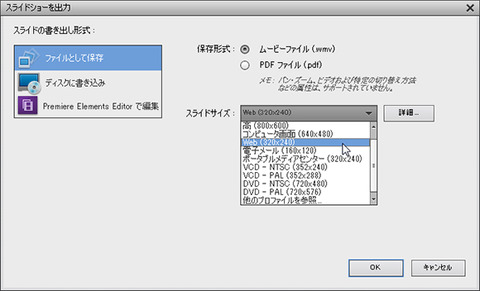
スポンサードリンク
